13 parasta digitaalisen taiteen ohjelmistoa vuonna 2022 (nopeasti arvioitu)
Jos kokeilit digitaalista taidetta kotitietokoneiden alkuaikoina, sinulla oli todennäköisesti turhauttava kokemus. Laitteisto ei yksinkertaisesti vastannut tehtäviä, joita voisimme kuvitella, ja monet taiteilijat katsoivat, että se ei ollut vaivan arvoista. Mutta ne ajat ovat jo menneet – vaikka joskus työskentelemme myöhään iltaan, olemme kaikki silti turhautuneita suosikkiohjelmaamme.

Yksi digitaalisen taiteen parhaista asioista on, että sen luomiseen on niin monia tapoja. Rakastatpa maalaamista, piirtämistä tai valokuvien parissa työskentelemistä, sinulle on täydellinen ohjelma. Tämän seurauksena aion jakaa tämän katsauksen ohjelmat kolmeen pääluokkaan: yleinen ‘yhden luukun’ ohjelma, piirustus-/kuvausohjelma ja maalausohjelma. On olemassa monia muita digitaalisen taiteen luokkia, kuten 3D-mallinnus, teksturointi ja videoeditointi, mutta ne ovat tarpeeksi erilaisia, jotta ne ansaitsevat omat erilliset viestinsä.
– paras digitaalisen taiteen ohjelma ylivoimaisesti on Adobe Photoshop, sen uskomattoman runsaan ominaisuussarjan ja tehokkaiden mutta intuitiivisten työkalujen ansiosta. Se on kiistatta kultainen standardi fotorealistisessa kuvankäsittelyssä, mutta se tarjoaa vielä enemmän. Perusasiat on helppo oppia, mutta vaikea hallita, joten onneksi olemassa on valtava tukiyhteisö, joka on täynnä aktiivisia ja avuliaita käyttäjiä, opetusohjelmia, kirjoja, työpajoja ja videoita. Jos voit nimetä sen, siellä on todennäköisesti Photoshop-opastus tässä muodossa.
Jos olet enemmän kiinnostunut piirtäminen, luonnostelu ja kuvitus, paras ohjelma sinulle on CorelDRAW. Melkein yhtä vanha kuin Photoshop, siinä on joitain parhaista vektoripiirustustyökaluista kaikissa tarkistamissani ohjelmissa, ja uusimmassa versiossa on kuvittajille tarkoitettu salainen ase: LiveSketch. LiveSketch on yksi vaikuttavimmista työkaluista, jotka on lisätty mihin tahansa grafiikkasovellukseen viime vuosina. Sen avulla voit luoda dynaamisesti vektorimuotoja yhtä luonnollisesti kuin luonnostelisit paperilla ja kynällä.
Ne teistä, jotka haluavat vie maalaustaitosi digitaaliseen maailmaan, katso enää Corelin taidemaalari. Vaikka olen iloisesti yllättynyt siitä, että olen sisällyttänyt kaksi Corel-sovellusta voittajiksi tässä viestissä, Painterin menestyksen ei pitäisi yllättää ketään sen uskomattoman siveltimenvetojen ja maalimateriaalien ansiosta. Vaikka se on luultavasti vaikeinta kolmesta voittajasta oppia, voitto on uskomaton digitaalinen maalaustyökalu, joka toimii virheettömästi piirustustablettien kanssa.
Sisällysluettelo
- Miksi tämä ohjelmistoopas kannattaa luottaa minuun
- Paras digitaalisen taiteen ohjelmisto: parhaat valintamme
- Paras digitaalisen taiteen ohjelmisto: Maksullinen kilpailu
- Ilmainen digitaalisen taiteen ohjelmisto
- Digitaalisen taiteen ihmeellinen maailma
- Kuinka valitsimme parhaan digitaalisen taiteen ohjelmiston
- Lopullinen sana
Miksi tämä ohjelmistoopas kannattaa luottaa minuun
Hei, nimeni on Thomas Boldt, ja olen työskennellyt digitaalisen taiteen parissa reilusti yli vuosikymmenen. Hankin ensimmäisen kerran Photoshop 5:n kopion lukiossa ja yhdistin sen kiinnostukseni 3D-mallinnukseen ja renderöintiin luodakseni intohimon kaikkeen graafiseen.
Sittemmin innostuin suunnittelusta ja valmistuin Yorkin yliopiston/Sheridan Collegen yhteisestä suunnitteluohjelmasta vuonna 2022. Aloitin työskentelyn vastaavilla aloilla jo ennen valmistumista, ja tämä kokemus on johtanut minut työskentelemään lähes kaikkien graafisten ohjelmien parissa. aurinko jossain vaiheessa.
Vastuuvapauslauseke: Yksikään tässä artikkelissa mainituista yrityksistä ei ole maksanut minulle mitään korvausta tämän artikkelin kirjoittamisesta, eikä heillä ole ollut toimituksellista panosta tai hallintaa lopulliseen arvosteluun. Olen kuitenkin Adobe Creative Cloud -ohjelmapaketin tilaaja ja käytän sitä säännöllisesti henkilökohtaiseen ja ammatilliseen työhöni.
Paras digitaalisen taiteen ohjelmisto: parhaat valintamme
Paras kokonaisuutena: Adobe Photoshop (Windows/macOS)

Adobe Photoshop on graafisen taiteen maailman kiistaton johtaja, ja erittäin hyvästä syystä. Siitä huolimatta, kuinka se alkoi, Photoshop ei ole vain valokuvien käsittelyyn. Se on varmasti yksi tehtävistä, joissa se on erinomainen, mutta vuosien varrella se on lisännyt valtavan valikoiman lisätoimintoja, joiden avulla voit luoda melkein mitä tahansa, mitä haluat. Jos haluat harrastaa monenlaista digitaalista mediaa tai haluat pitää luovan horisonttisi auki, Photoshop on paras yhden luukun valinta.
30 vuoden aktiivisen kehityksen jälkeen sen tarjoamat työkalut ovat vertaansa vailla, ja jotkin uudet sisältötietoiset muokkaustyökalut melkein uhmaavat uskomusta automaattisten muokkauskykyjensä ansiosta. Voit tehdä kaikkea RAW-valokuvien muokkaamisesta upeiden fotorealististen komposiittien luomiseen alkuperäisten taideteosten maalaamiseen ja maalaamiseen, ja siinä on vaikuttava valikoima siveltimen mukautusvaihtoehtoja piirustustablettien kanssa työskentelemiseen. Photoshop voi myös luoda ja muokata vektoreita, 3D-malleja ja videoita kuva kerrallaan, vaikka nämä työkalut eivät olekaan niin kehittyneitä kuin näihin tehtäviin omistetuissa ohjelmissa.
Kaikilla näillä työkaluilla työskentely voi olla nopeasti hämmentävää, mutta Adobe on tehnyt hienoa työtä antaakseen käyttäjille mahdollisuuden muokata käyttöliittymää kokonaan. On helppo luopua työkaluista, joita et koskaan käytä, ja keskittyä siihen, mikä toimii parhaiten nykyisessä projektissasi, tai jopa piilottaa koko käyttöliittymän, jotta voit keskittyä vain omaan kuvaasi. Voit käyttää jotakin heidän esiasetetuista työtiloistaan tai luoda ja tallentaa niin monta omia mukautettuja esiasetuksia kuin haluat.
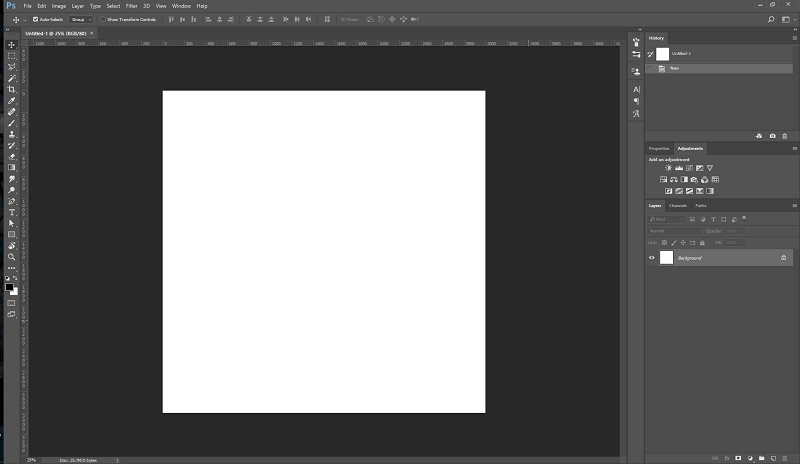
Tämän vaikuttavan toiminnon kääntöpuolena on, että ominaisuuksia on niin paljon, että jopa yksi Photoshop-asiantuntija myönsi, ettei hänellä todennäköisesti koskaan olisi aikaa käyttää niitä kaikkia. En näytä löytävän tarkkaa lainausta, mutta se jäi mieleeni, koska olen usein tuntenut samoin. Niin hauskaa kuin onkin oppia kaikki nyt mukana olevat 3D- ja videonmuokkaustyökalut, Photoshopin päätehtävä on liikkumattomien, pikselipohjaisten kuvien käsittely.
Mutta olipa projektisi mikä tahansa, saatavilla on runsaasti oppimateriaaleja, jotka auttavat sinua kehittämään tarvitsemiasi taitoja tai vastaamaan melkein kaikkiin kysymyksiin. Jotkut oppaat on jopa rakennettu suoraan ohjelmaan, ja siellä on kätevä hakutila, jonka avulla voit selata opetusohjelmien ja muiden oppimateriaalien tietokantaa. Jos et löydä tarkalleen mitä tarvitset, uskomaton määrä aktiivisia Photoshop-käyttäjiä auttaa mielellään millä tahansa sitä käsittelevillä verkkofoorumeilla.
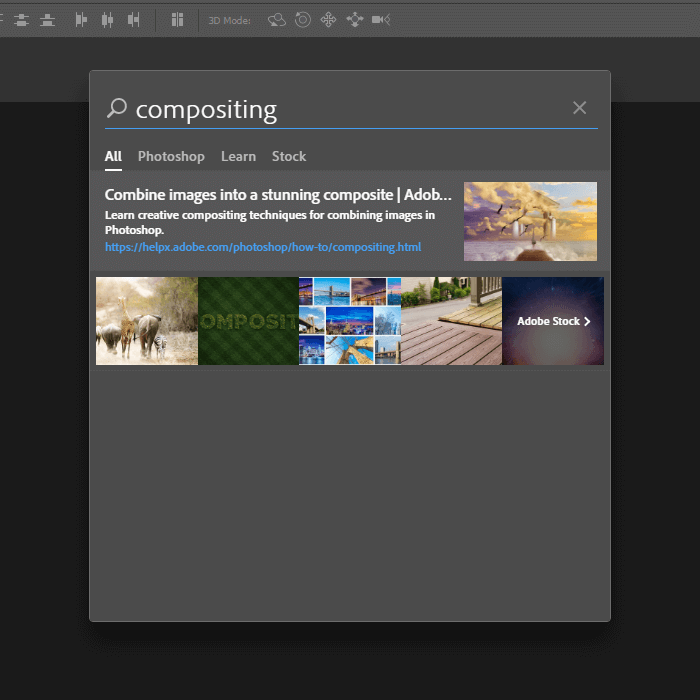
Photoshopilla on monia kilpailijoita, mutta vielä ei ole kehitetty mitään, mikä voisi todella haastaa sen. On olemassa muitakin loistavia kuvankäsittelyohjelmia (kuten voit lukea alla olevasta vaihtoehdoista), mutta mikään niistä ei onnistunut yhdistämään Photoshopin vuosien ajan tarjoamaa tehoa, tarkkuutta, valtavaa ominaisuusvalikoimaa ja täydellistä muokattavuutta. Jos haluat tarkempia tietoja Photoshopista, voit lukea koko arvio tästä.
Paras piirtämiseen ja kuvittamiseen: CorelDRAW (Windows/macOS)

CorelDRAW on itse asiassa yksi harvoista nykyään saatavilla olevista grafiikkaohjelmista, joka on melkein yhtä vanha kuin Photoshop. Se on erityisesti vektorigrafiikkaa varten suunniteltu ohjelma, mikä tekee siitä erinomaisen kuvatyökalun. Sen mukana tulee täydellinen sarja työkaluja, joita voit odottaa löytävänsä mistä tahansa vektorigrafiikkaohjelmasta – erilaisia muototyökaluja sekä loistavan sarjan kynä- ja viivatyökaluja vapaan käden muotojen luomiseen.
Kuten useimmissa vektorigrafiikkaohjelmisto, se toimii myös loistavana sivun asetteluohjelmana, jonka avulla voit liittää kuvistasi nopeasti suurempiin malleihin, kuten julisteisiin ja pamfletteihin.
Syy, miksi CorelDRAW onnistui karkaamaan Adobe Illustrator tässä kategoriassa on vaikuttava uusi työkalu, joka julkaistiin nimellä LiveSketch. Kuten näette tämä video, LiveSketch tarjoaa aivan uuden tavan luoda vektorigrafiikkaa muuttamalla luonnostelusi vektoreiksi lennossa. Voit muokata ja tarkentaa vektoriviivoja piirtämällä ne uudelleen samalla tavalla kuin piirtäisit lyijykynällä ja paperilla, ja se jopa oppii luonnostelutyylisi ‘perustuu tekoälyn ja koneoppimisen viimeisimpään kehitykseen’.
Käyttöliittymässä on kunnollisia mukautusvaihtoehtoja, vaikka sinun on kaivettava valikoita hieman syvemmälle löytääksesi ne kuin joissain muissa ohjelmissa. On kuitenkin olemassa erinomainen joukko esikonfiguroituja työtiloja, mukaan lukien yksi, joka on suunniteltu erityisesti kosketusnäytöille, ‘Lite’-työtila uusille käyttäjille ja yksi, joka on suunniteltu houkuttelemaan käyttäjiä, jotka on houkuteltu pois Adobe Illustratorista.

Vaikka Corel tekee hyvää työtä esitelläkseen sinulle ohjelman hyödyllisten sisäänrakennettujen vinkkien ja oppaiden avulla, saatat huomata, että tarvitset hieman lisäapua. Kirjojen muodossa olevaa oppimateriaalia ei ole paljon (ainakaan englanniksi), mutta muutaman nopean online-haun pitäisi tarjota sinulle kaiken, mitä tarvitset ohjelmiston oppimiseen. Corel on myös kehittänyt vankan joukon opetusohjelmia, jotka ovat saatavilla Corel Learning Centerissä, jotta pääset vauhtiin. Voit lukea CorelDRAW-sovelluksen perusteellisemmin koko arvostelu tästä.
Paras maalaamiseen: Corel Painter (Windows/macOS)
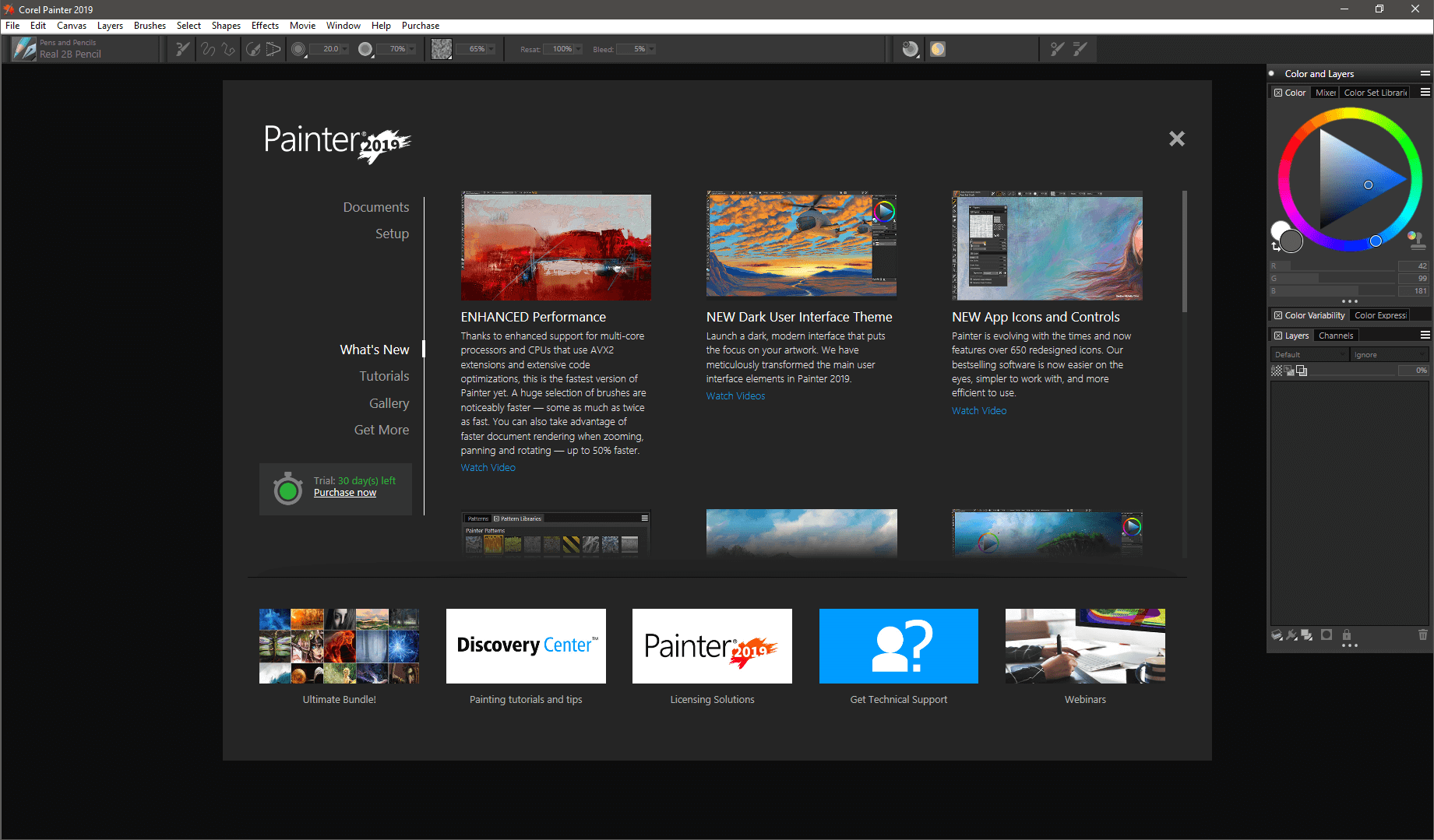
Corelin taidemaalari on toinen pitkäikäinen grafiikkaohjelma, jonka konepellin alla on kehitetty 30 vuotta, ja se on päivitetty uudessa Painter-versiossa. Yksi sen suurimmista ongelmista menneisyydessä oli se, että menneisyyden tietokoneet eivät aina olleet työhönsä sopivia, joten maalauksen aikana saattoi olla siveltimenvedon viive. Nämä ongelmat ovat menneisyyttä uusien optimointien ja nopeuden parannusten ansiosta – puhumattakaan pääsystä tietokoneisiin, joissa on 16+ Gt nopeaa RAM-muistia ja suorittimen kellotaajuutta 4 GHz!
Painter on digitaalisen maailman ylivoimaisesti paras virkistys perinteisestä taiteellisesta mediasta, ja heti kun saat sen käsiisi, ymmärrät. Saatavilla olevien siveltimien määrän pitäisi riittää pitämään sinut onnellisina kokeiluissa päivien ajan, ikään kuin olisit yhtäkkiä pudotettu täysin varustettuun studioon. Piditpä sitten yksinkertaisesta siveltimestä, palettiveitsestä, vesiväreistä, airbrushista tai mistä tahansa siltä väliltä, Painter tarjoaa yli 900 esiasetettua työkalutyyppiä, joita voit muokata mielesi mukaan. Corel on jopa sisällyttänyt Painterin kuuden viimeisimmän version sivellinkirjastot varmistaakseen, että löydät tarvitsemasi.
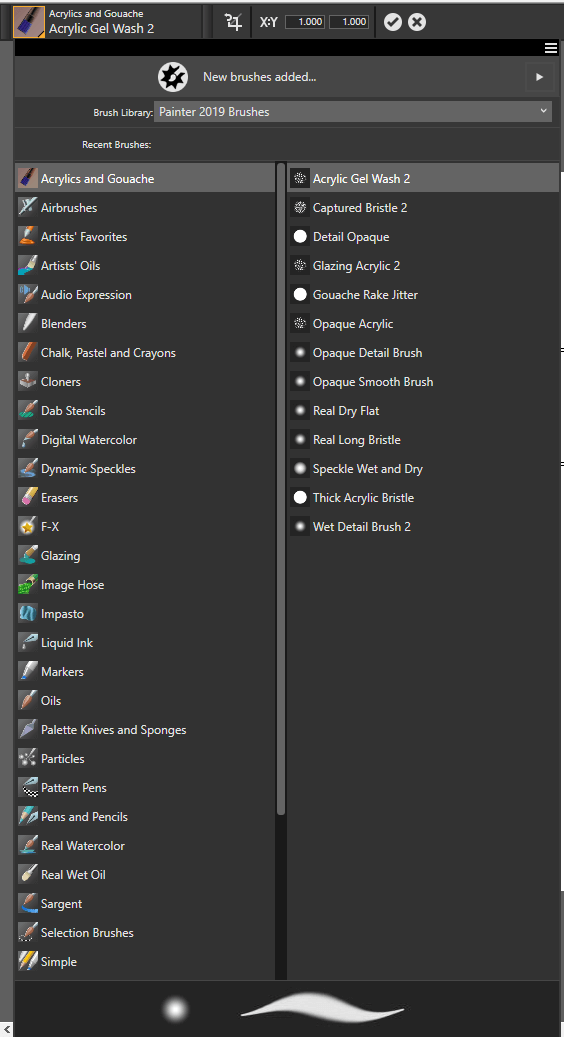
Kun asennat jokaista uutta kappaletta, voit jopa määrittää pintasi tyypin ja tyylin, jolloin voit luoda kaiken ulkonäön tavallisesta venytetystä kankaasta hienoon akvarellipaperiin. Jokainen erilainen pinta on eri tavalla vuorovaikutuksessa sivellin- ja maalivalintoihisi, aivan kuten sen todellisessa maailmassa vastaavat.
Kuten tarkkuudelle omistetulta ohjelmalta voi odottaa, Painter toimii kauniisti myös piirustustaulujen kanssa. Corel todella hyväksyy tämän niin paljon, että se tarjoaa erikoistarjouksia laajasta valikoimasta Wacomin kosketusnäyttöjä ja tabletteja, jotka toimitetaan Painterin uusimman version mukana (pakkaukset saatavilla vain Yhdysvalloissa).
Saatavilla on useita käyttöliittymäasetteluvaihtoehtoja, joiden työkalusarjat on konfiguroitu erilaisiin erityistehtäviin yksinkertaistetusta käyttöliittymästä fotorealistiseen maalaukseen klassiseen kuvataiteeseen. Kuvausvaihtoehtoja on myös runsaasti, vaikka Painter toimii yksinomaan pikseleinä eikä käsittele vektorigrafiikkaa ollenkaan.
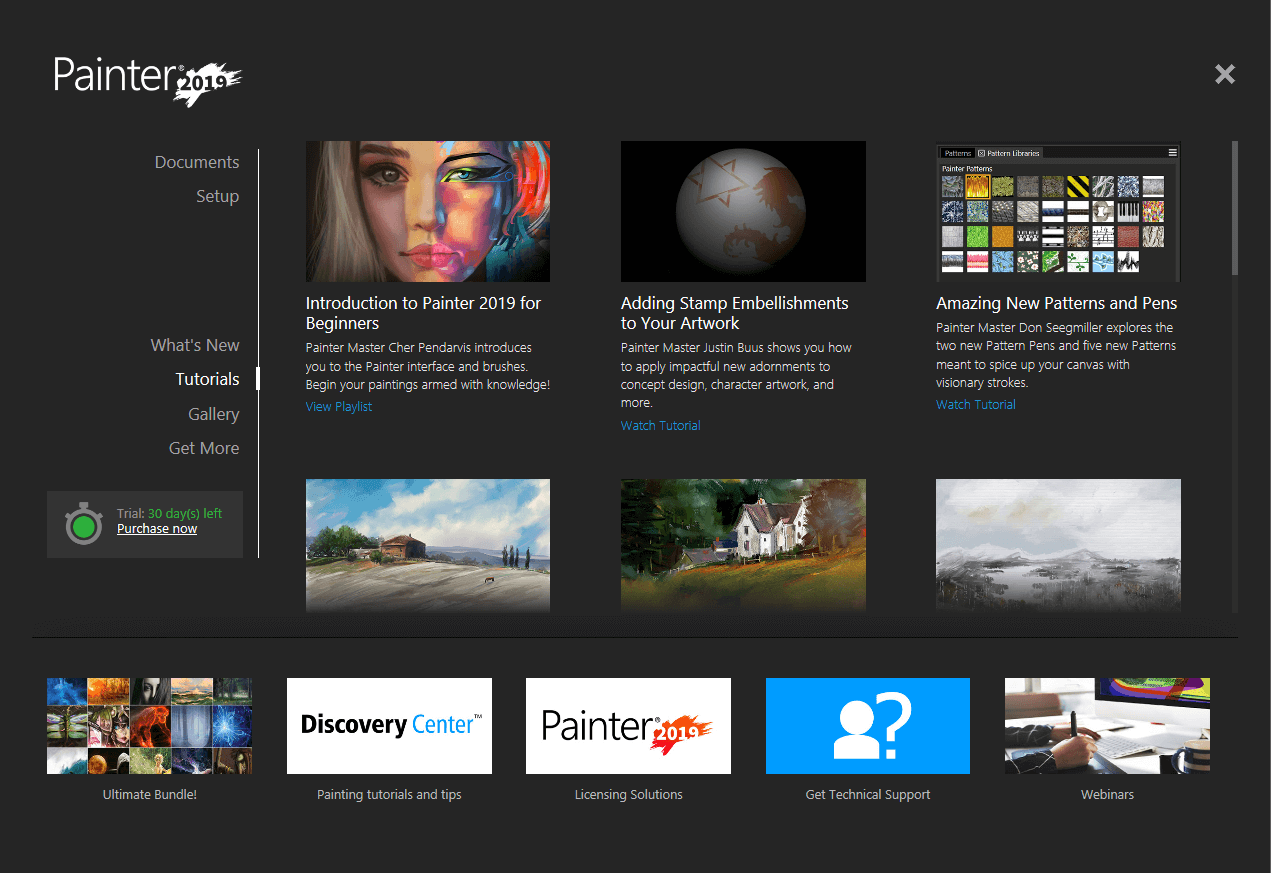
Kuten kaikki Corelin ohjelmistot, Painteristä on helppo saada vankka sarja opetusohjelmia, jotka sisältävät johdannon perusasiaan, jotta voit aloittaa työskentelyn mahdollisimman nopeasti. Yllä näkyvä Tervetuloa-näyttö on opas uuteen taiteelliseen vapauteen. Painterille ei ole juurikaan saatavilla kolmannen osapuolen opetussisältöä tätä kirjoitettaessa, mutta aikaisemmille versioille on saatavilla paljon, jos tarvitset hieman lisäapua.
Paras digitaalisen taiteen ohjelmisto: Maksullinen kilpailu
1. Adobe Photoshop Elements

Jos ajatus Photoshopin täysversion oppimisesta tuntuu sinusta hieman ylivoimaiselta, sinun kannattaa katsoa sen nuorempaa serkkua, Photoshop Elements. Se sisältää suurimman osan täysversion käytetyimmistä muokkaustyökaluista ja tarjoaa runsaasti vaiheittaisia ohjeita. Se tekee erinomaista työtä uusien käyttäjien opettamisessa, ja kun olet itsevarmempi, voit siirtyä Expert-tilaan saadaksesi entistä enemmän luovaa vapautta.
Valitettavasti tämä tarkoittaa, että saatat jäädä paitsi muutamasta työkalusta, jotka haluat täysversiosta, mutta se riippuu todellakin siitä, mitä haluat tehdä. Vaikka on houkuttelevaa haluta tehokkain saatavilla oleva versio, todellisuus on, että useimmat satunnaiset kotikäyttäjät huomaavat, että Elements pystyy käsittelemään kaikki heidän valokuvien muokkaustarpeensa – muutamia hauskoja lisäominaisuuksia. Voit lukea kokonaan Photoshop Elements arvostelu tästä.
2. Affinity Photo

Affiniteetti-kuva on suhteellisen uusi graafisen taiteen näyttämöllä, mutta se on jo tehnyt vakavia aaltoja Photoshop-vaihtoehtona. Se ei ole aivan kopioinut kaikkia Photoshopissa saatavilla olevia työkaluja, mutta se on tehnyt erinomaista työtä luodakseen ydintoiminnot uudelleen paljon edullisempaan kertahintaan. Siinä on kunnollinen käyttöliittymä, vaikka asettelun yläreunassa on vastakkainen moduulijärjestelmä, joka erottaa osan toiminnoista syistä, jotka eivät ole heti selviä.
Vaikka se on erittäin edullinen ja käyttäjäyhteisö kasvaa, sillä ei ole paljon opetusohjelmia saatavilla. Jotkut suuremmista opetussivustoista, kuten Lynda ja Udemy, ovat käynnistäneet kursseja, ja Affinity on tehnyt hyvää työtä luodakseen opetusvideoita useimmille ominaisuuksille ja työkaluille, mutta sinun on vaikea löytää paljon muuta materiaalia saatavilla verkossa, ja Ainoa englanninkielinen kirja, joka on tällä hetkellä saatavilla, on kehittäjien kirjoittama. Katso tästä kokonaisuudessaan Arvostelu Affinity Photosta.
3. Corel PaintShop Pro
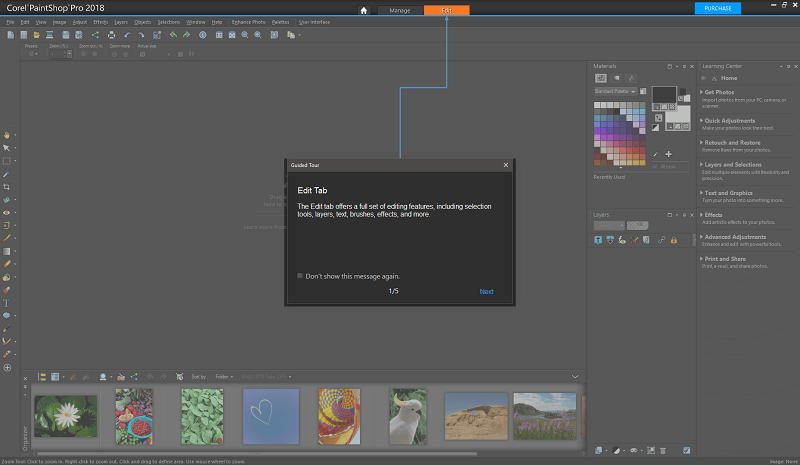
Paint Shop Pro on toinen vanhemman sukupolven grafiikkaohjelmista, ja se on havainnut menevänsä päällekkäin useiden eri ohjelmien kanssa toiminnallisuudessa. Se on Corelin vastaus Photoshopiin, vaikka se ei aivan vastaa samaa standardia. Se on riittävän vankka ohjelma, jossa on hyvät muokkaustyökalut ja muokattava käyttöliittymä, mutta siinä on myös muutamia puutteita, jotka voivat tehdä sen käyttämisestä turhauttavaa suurissa projekteissa.
Suurin näistä ongelmista on vakavat viiveet siveltimen vetojen vasteessa, mikä pahenee entisestään, kun työskentelet suurten korkearesoluutioisten tiedostojen kanssa. Muiden muokkausten käyttöönotossa voi myös olla viivettä, mikä voi hidastaa ammattimaista editoria melkoisesti. Toisaalta se on saatavana kertaostoksena PC-käyttäjille, jotka haluavat välttää Adoben äskettäin hyväksymän tilausmallin. Lue lisää koko sivustamme PaintShop Pro -arvostelu tästä.
4. Adobe Illustrator CC

Kuten Photoshop, Adobe Illustrator on myös ollut alan standardi jo jonkin aikaa, vaikka Illustrator loistaa vektorikuvissa rasterikuvien sijaan. Se melkein voitti parhaan piirustuksen ja kuvituksen kategoriassa vaikuttavien vektorikuvaustyökalujensa ansiosta, paitsi että sen alkuperäiset piirustusominaisuudet jättävät paljon toivomisen varaa. Sitä voidaan käyttää piirustustabletin kanssa, mutta se ei oikeastaan tarjoa paljon edistyneitä työkaluja perussivellintyökalun lisäksi, joten voit yhtä hyvin käyttää vain hiirtä, joka on sinulle mukavampi.
Illustratorissa on erinomaiset vektorityökalut, mukaan lukien joitain uusia lisäyksiä uusimpaan CC-julkaisuun, jotka auttavat piirtämään vapaalla kädellä käyriä, mutta sillä ei vielä ole mitään, joka vastaisi CorelDRAW:sta löytyvää LiveSketch-työkalua. Käyttöliittymä noudattaa Adoben vakiomallia, joka löytyy myös Photoshopista. Esiasetetut työtilat on konfiguroitu eri tehtäviin ja mahdollisuus mukauttaa ja tallentaa niin monia omia mukautettuja työtiloja kuin haluat.
Siellä on enemmän opetusohjelmia kuin sinulla on koskaan aikaa lukea, ja voit ladata ilmaisen 7 päivän kokeiluversion nähdäksesi, sopiiko se sinulle. Voit myös nähdä koko Illustrator arvostelu tästä.
5. Luonnoskirja
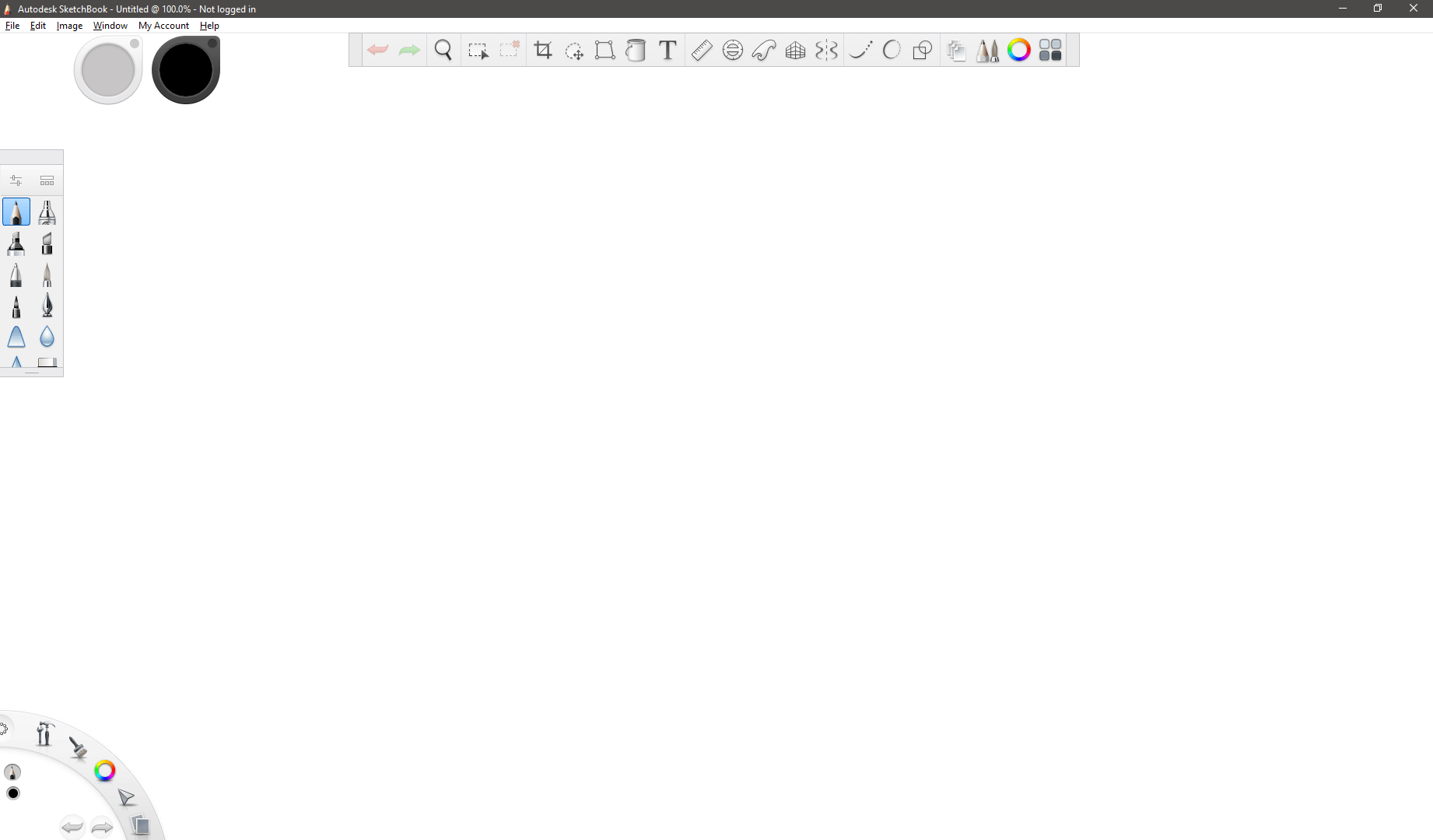
Kosketuskäyttöiset laitteet ja luonnostelu kulkevat todellakin käsi kädessä, ja Autodesk tekee sen oikein Luonnoslehtiö. Se ei voittanut mitään kategoriaa, koska se on melko yksinkertainen ohjelma, mutta se tekee yksinkertaisuudesta melko hyvin, jolloin voit keskittyä piirustukseen etkä käytä liikaa aikaa työkalujen ja kokoonpanojen murehtimiseen.
Kun sinun on säädettävä jotain, Sketchbook käyttää ainutlaatuista kosketuslaitteille optimoitua ‘valinta’-liittymää (katso kuvakaappauksen vasen alakulma). Jos haluat viedä luonnoksesi uuteen vaiheeseen luomisprosessissasi, Sketchbook on myös yhteensopiva Photoshop-dokumenttimuodon (.PSD) kanssa, mikä helpottaa integrointia syvempään työnkulkuun.
Yksi tämän ohjelman parhaista asioista on, että Autodesk päätti aiemmin tänä vuonna tehdä siitä ilmaisen kaikille! Jos ostit sen äskettäin, saatat olla hieman töykeä tämän suhteen, mutta muuten se on loistava tapa tutustua digitaalisen luonnostelun maailmaan ilman, että sinun tarvitsee kuluttaa senttiäkään ohjelmistoosi. Tarvitset ehdottomasti piirustustabletin, kosketusnäytöllä varustetun tietokoneen tai mobiililaitteen käyttääksesi sitä todella tehokkaasti, ja Autodeskin verkkosivuilla on täydellinen opas, joka auttaa sinua pääsemään vauhtiin.
Sketchbook on saatavilla Windows-, macOS-, iOS- ja Android-laitteille, vaikka mobiiliversiossa on erilainen käyttöliittymä ja yksinkertaisempia ominaisuuksia.
6. Affinity Designer

Aivan kuten Affinity Photo on heidän Photoshop-klooninsa, Affinity Suunnittelija on Affinityn yritys haastaa Illustrator vektorigrafiikan kruunuun. Heidän halunsa poistaa Illustrator on kuitenkin saanut heidät korjaamaan useita sen virheitä, sillä he ovat käyttäneet jonkin aikaa pohtineet kosketus- ja piirustustabletteja syöttölaitteina. Vapaakätisten muotojen kanssa työskentely on myös paljon helpompaa suurten oletuskiinnityspisteiden ja kahvojen ansiosta. Vähemmän aikaa käyttöliittymän kanssa kamppailemiseen tarkoittaa enemmän aikaa havainnollistamiseen!
Affinity Designer on saatavana sekä Macille että PC:lle, ja se käyttää samaa kertaostomallia kuin muut ohjelmistot hintaan 69.99 dollaria. Se on edullinen tapa päästä vektorikuvituksen maailmaan, ja 10 päivän ilmainen kokeiluversio on saatavilla Affinity-verkkosivustolta ja Mac App Storesta.
7. Corel Painter Essentials
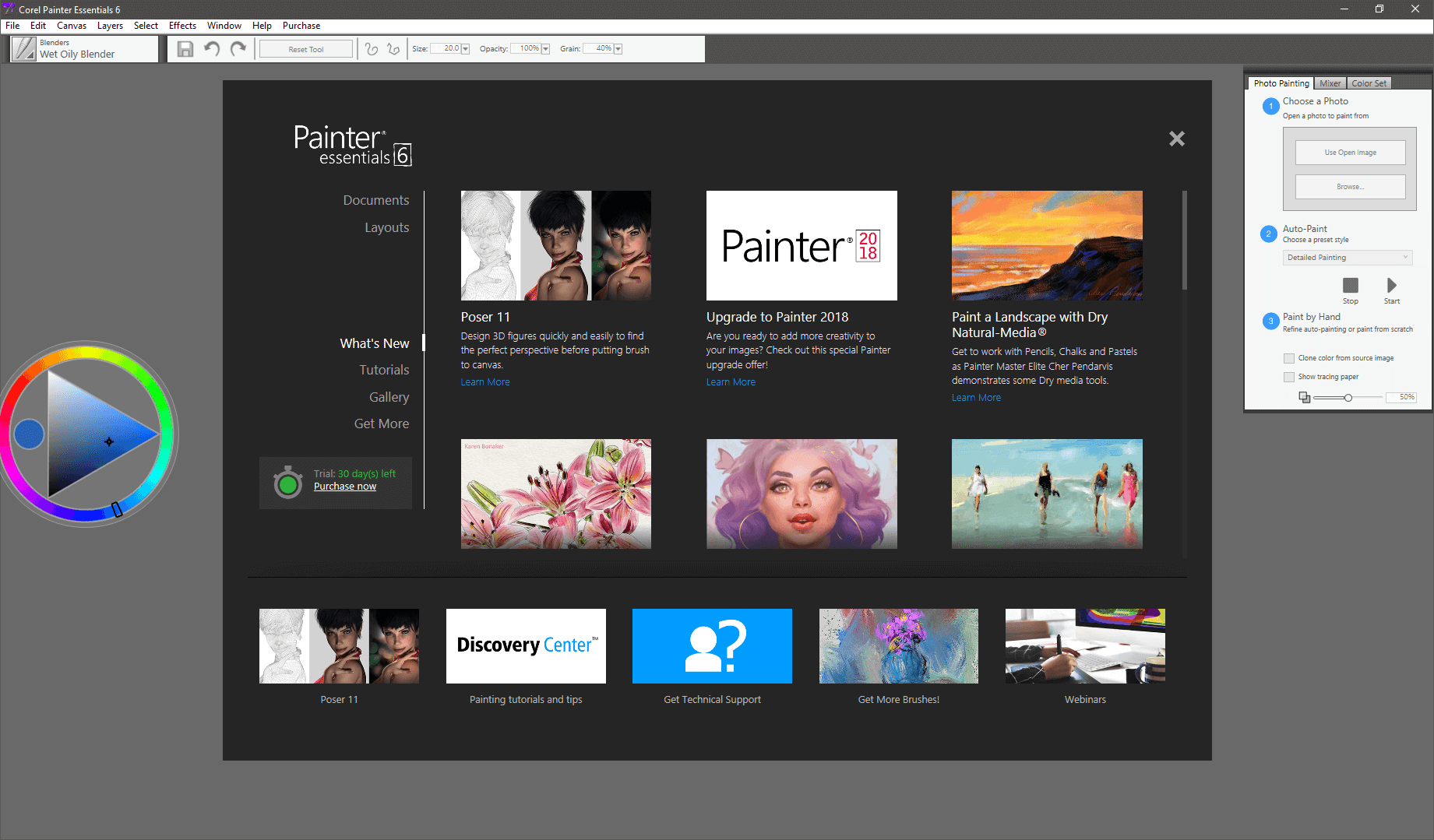
Painter Essentials on paljon yksinkertaistettu versio koko Painter-kokemuksesta, jossa on joitain etuja ja haittoja. Se sisältää rajoitetun version toiminnallisuuksista täysversiosta, mukaan lukien perussarjan siveltimiä, tablet-tuen ja virtaviivaisemman käyttöliittymän. Jos olet vain kiinnostunut tutkimaan, mitä voit saavuttaa digitaalisella maalilla, Essentials saattaa olla hyvä johdatus, mutta jokainen vakavasti otettava ammattitaiteilija haluaa hankkia ohjelmiston täyden version.
Käyttöliittymää ei ole päivitetty samalla tavalla kuin Painterin uusinta versiota, ja huomaat, että Tervetuloa-näyttö suosittelee edelleen päivittämistä vanhaan Painter-versioon uusimman sijaan, mutta nämä ovat pieniä ongelmia, jotka todennäköisesti korjattu seuraavassa versiossa. Corelilta on saatavilla opetussisältöä, mutta se on rajoitettu verrattuna Painterin täysversioon.
Ilmainen digitaalisen taiteen ohjelmisto
Pixlr
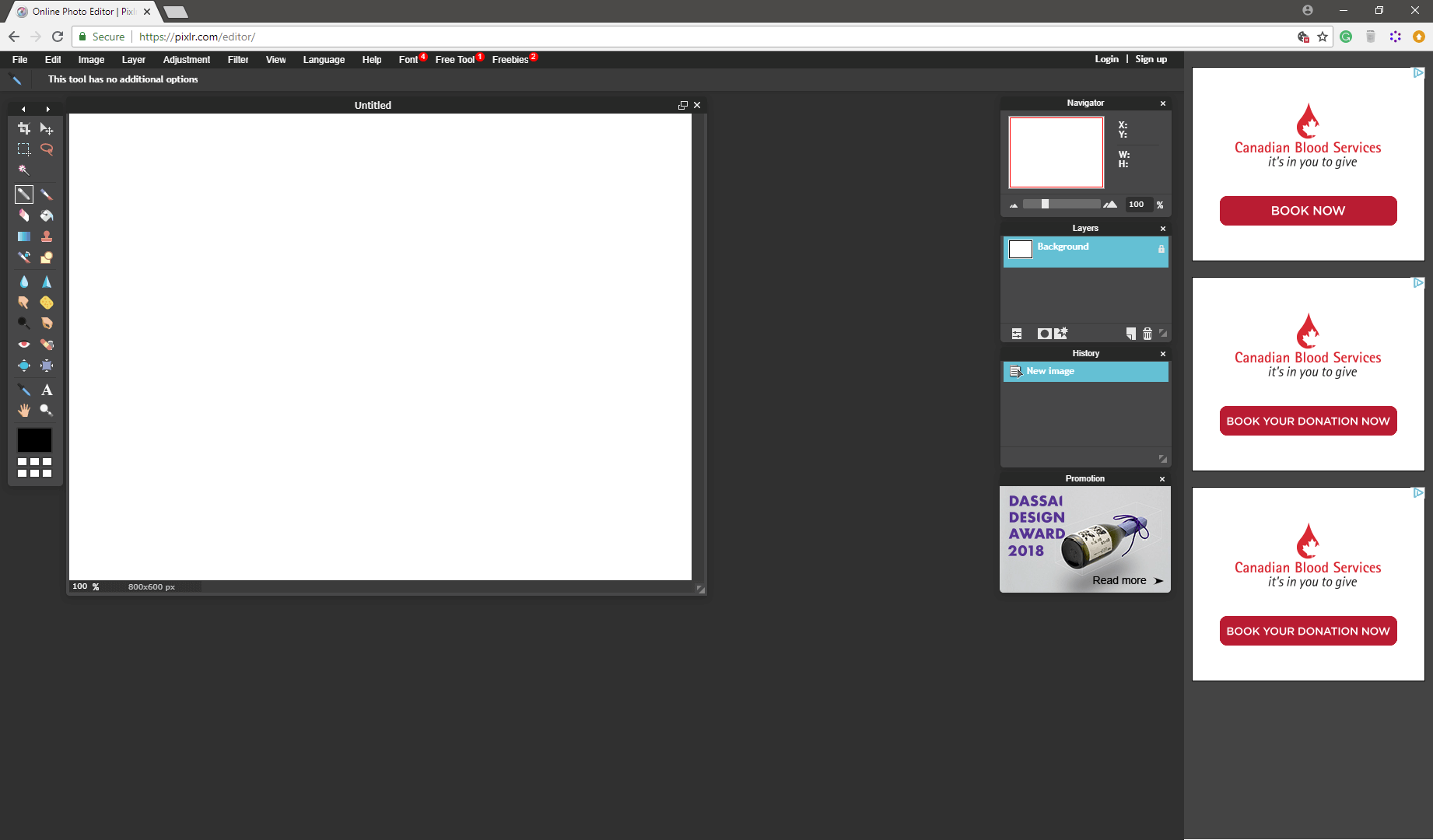
On hämmästyttävää, mitä voit saavuttaa verkkosovelluksella näinä päivinä, eikä mikään osoita sitä paremmin kuin ilmainen Pixlr online-kuvankäsittelyohjelma. Se on monipuolinen kuvankäsittelyohjelma, jossa on kunnolliset muokkaustyökalut, tasotuki ja mielenkiintoinen kynätyökalu, joka jäljittelee taitavan luonnostelun ilmettä.
Se ei todellakaan tule korvaamaan kunnollista työpöytäsovellusta vakavaan grafiikkatöihin, mutta se saattaa tehdä työn puolestasi, jos sinulla on vain nopea näyttögrafiikka tehtäväksi tai yksinkertainen muokkaus valokuvaan sosiaaliseen mediaan. Siinä ei ole näytönohjainten tukea yksinkertaisen hiiren lisäksi, mutta et odottaisi löytävänsä täyttä tukea verkkomuodossa.
Sen lataaminen voi olla hieman vaikeaa, koska jotkin verkkoselaimet poistavat Flashin oletusarvoisesti käytöstä tietoturvariskien vuoksi, mutta Pixlr yrittää tehdä prosessista yksinkertaisen näytön kehotteiden avulla.
GIMP (GNU-kuvankäsittelyohjelma)
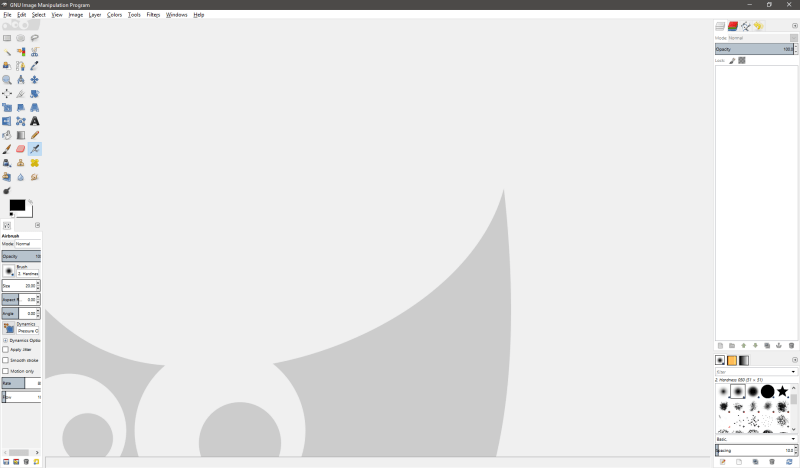
Monet ihmiset vannovat GIMP, vaikka en ole koskaan tavannut graafisen taiteen ammattilaista, joka olisi käyttänyt sitä työssään. Todennäköisesti niitä on, koska GIMP:llä on muutamia etuja: se on melko tehokas pikselipohjaiseen kuvatyöskentelyyn, siihen on helppo luoda liitännäisiä ja laajennuksia, ja se on kaikki saatavilla halvalla ilmaiseksi.
GIMPin ongelma on, että siinä on yksi turhauttavimmista ja tarpeettoman monimutkaisimmista käyttöliittymistä, joihin olen koskaan törmännyt. Se näyttää olevan yleinen ongelma avoimen lähdekoodin ohjelmistoissa – ohjelmistokehittäjät keskittyvät yleensä enemmän toimivuuteen kuin käyttökokemukseen – vaikka uusimmat versiot sisältävät yhden ikkunan tilan, joka tekee käyttöliittymästä paljon järkevämmän. Jos sinulla on tiukka budjetti ja tarvitset jotain Photoshopin avulla ilmaiseksi, GIMP hoitaa homman.
Gravit -suunnittelija

Gravit -suunnittelija on erinomainen ilmainen vektorigrafiikkaohjelma, vaikka se ei olekaan avointa lähdekoodia. Siinä on erinomainen joukko vektoripiirustustyökaluja, ja se tukee hyvin joitain yleisimpiä vektorigrafiikkatiedostomuotoja. Valitettavasti se ei voi muokata Adoben omia muotoja, mutta se on pieni huomio, jos haluat vain tutkia vektorigrafiikkaa. Se on saatavana useimpiin käyttöjärjestelmiin, ja se voi toimia jopa verkkoselaimessasi.
Sillä on erinomainen käyttöliittymä, etenkin ilmaisille ohjelmille. Vielä yllättävämpää on, että siinä on vankka sarja opetusohjelmia, jotka ovat saatavilla verkossa useista eri lähteistä. Tämä tekee siitä täydellisen johdannon vektorigrafiikan maailmaan, vaikka lopulta haluat siirtyä ammattimaisempaan ohjelmaan, jos olet tosissasi vektorikuvauksessa.
Digitaalisen taiteen ihmeellinen maailma
Huolimatta siitä, miltä se saattaa aluksi näyttää, monet suuret grafiikkaohjelmat ovat vuosien varrella kasvaneet jonkin verran keskenään vaihdettavissa oleviksi ja ovat alkaneet mennä päällekkäin toistensa tehtävien kanssa. Sinulle parhaiten sopivan vaihtoehdon löytäminen on prosessin tärkein osa. Aivan kuten jokainen taiteilija on kehittänyt oman ainutlaatuisen luova tyylinsä, jokaisen taiteilijan on tehtävä omat valintansa siitä, mikä ohjelma sopii parhaiten hänen henkilökohtaiseen työnkulkuunsa.
On myös tärkeää muistaa, että riippumatta siitä, kuinka hyvä ohjelmisto on, sinun on silti opittava kokonaan uusia prosesseja. Vaikka olisit äärimmäisen lahjakas taiteilija offline-maailmassa, sinun on opittava kokonaan uusia digitaaliseen maailmaan liittyviä taitoja. Ihmisenä, joka omistaa paljon aikaa ja vaivaa kykyjensä hiomiseen, voi olla hieman masentavaa havaita yhtäkkiä vaikeuksia jälleen. Tämä on täysin luonnollista ja ymmärrettävästi turhauttavaa, mutta yritä muistaa tämä tärkeä kirjailijan, toimittajan ja radiojuontajan viisaus. Ira lasi luovuuden luonteesta:
‘Kukaan ei kerro tätä aloittelijoille, toivoisin, että joku kertoisi minulle. Me kaikki, jotka teemme luovaa työtä, osallistumme siihen, koska meillä on hyvä maku. Mutta tässä on tämä aukko. Parin ensimmäisen vuoden aikana teet tavaraa, se ei vain ole niin hyvää. Se yrittää olla hyvä, siinä on potentiaalia, mutta se ei ole. Mutta makusi, asia, joka sai sinut peliin, on silti tappava. Ja makusi vuoksi työsi tuottaa sinulle pettymyksen. Monet ihmiset eivät koskaan pääse ohi tästä vaiheesta, he lopettavat. Useimmat tuntemani ihmiset, jotka tekevät mielenkiintoista, luovaa työtä, ovat käyneet läpi vuosia tätä. Tiedämme, että työssämme ei ole sitä erityistä, mitä haluamme sen olevan. Me kaikki käymme tämän läpi. Ja jos olet vasta aloittamassa tai olet vielä tässä vaiheessa, sinun on tiedettävä sen normaali ja tärkein asia, jonka voit tehdä, on tehdä paljon työtä.
Olemassa olevien taiteellisten kykyjesi siirtämisen digitaaliseen maailmaan ei pitäisi kestää vuosia, mutta on tärkeää muistaa, että parhaimmillakin digitaalisen taiteen ohjelmistoilla on oppimiskäyrä. Mutta jos pysyt siinä ja jatkat luomista, pystyt lopulta tekemään asioita, joita ei koskaan voisi saavuttaa perinteisemmällä taiteellisella medialla.
Jatka aina luomista, äläkä koskaan luovu taiteellisesta visiostasi!
Kuinka valitsimme parhaan digitaalisen taiteen ohjelmiston
Digitaalinen taide on melko laaja luokka, joten on tärkeää selvittää, miten tarkasteluprosessi on eritelty. Katamme laajan valikoiman erilaisia taiteellisia tyylejä, joilla on omat ainutlaatuiset ongelmansa, joten tässä esitetyt kriteerit ovat hieman tavallista yleisempiä, mutta ne osoittavat silti sinut oikeaan suuntaan. Tässä ovat kysymykset, jotka esitimme kustakin ohjelmasta ennen voittajien valitsemista.
1. Kuinka hyvin se palvelee ensisijaista taiteellista mediaansa?
Kuten kaikissa muissakin töissä, on aina tärkeää valita oikea työkalu työhön. Monityökaluruuvimeisseli on erittäin hyödyllinen, kunnes huomaat tarvitsevasi nauhahiomakoneen. Koska jaoimme digitaalisen taiteen luokan kolmeen alaluokkaan, on tärkeää ottaa huomioon, kuinka erikoistunut ohjelmisto on tiettyyn taiteelliseen tyyliin. Jotkut yrittävät olla kaikille kaikkea, mutta silti niillä on keskeinen työkalujen ydin, joka muodostaa sen ensisijaiset ominaisuudet.
2. Toimiiko se hyvin piirustustaulujen kanssa?
Tuotpa taitojasi fyysisestä maailmasta digitaaliseen tai etsit vain parempia vaihtoehtoja, on aina tärkeää, että sinulla on tilaa kasvaa. Jos käytät paljon aikaa uuden ohjelman oppimiseen ja huomaat sitten, että se ei tue tablettia, saatat joutua potkimaan itseäsi.
Piirustustaulut ovat intuitiivisia ja tasapainoisia työkaluja niin aloittelijoille kuin kokeneillekin, mutta haluat enemmän kuin vain kynän muotoisen hiiren. Hyvä grafiikkaohjelma pystyy konfiguroimaan kaikki mallissasi saatavilla olevat lisäasettelupainikkeet sekä reagoimaan paineantureisiin. Parhaat ohjelmat pystyvät myös tunnistamaan kulman, jossa pidät kynää todella luonnollisia luomuksia varten – vaikka tarvitset myös tätä ominaisuutta tukevan tabletin.
3. Onko se käyttäjäystävällinen?
Vaikka taiteilijat ovat usein valmiita ponnistelemaan äärimmäisen pitkälle saavuttaakseen luovaa näkemystään, on jotain sanottavaa varmistaakseen, etteivät työkalusi itse estä luovuutesi. Teline, siveltimet ja maalilaatikko ovat puhtaan yksinkertaisia, ja sinun pitäisi pystyä saamaan saman tason välitön pääsy tarvitsemillesi työkaluille digitaalisessa taideohjelmistossasi.
Tietenkin jokaisella taiteilijalla on oma ainutlaatuinen tapa järjestää studionsa, ja parhaat grafiikkaohjelmat mahdollistavat myös käyttöliittymän uudelleenkonfiguroinnin omien vaatimusten mukaan. Sinulla ei tarvitse olla silkkiseulontapakkausta käsillä, kun piirrät, aivan kuten sinun ei tarvitse olla täynnä typografisia vaihtoehtoja tielläsi maalauksen aikana (luultavasti).
4. Onko oppimateriaalia paljon?
Olipa sinulla elinikäinen kokemus taidemaailmasta tai aloitat ensimmäisestä päivästä digitaalinen kynä kädessäsi, grafiikkaohjelmien oppiminen voi olla monimutkainen prosessi. Parhaat ohjelmat sisältävät esittelyjä, vinkkejä ja muita ohjeita, jotka on rakennettu suoraan ohjelmistoon.
Se voi kuitenkin viedä sinut vain niin pitkälle, joten kun olet valmis laajentamaan taitojasi, yksi parhaista tavoista oppia on seurata hyviä opetusohjelmia, olivatpa ne peräisin kirjoista, videoista tai muista verkkolähteistä. Yleensä (joskaan ei aina) mitä parempi ohjelma on, sitä enemmän oppimateriaalia löydät siihen.
Vaikka olisitkin jo tyytyväinen omaan luovaan tyyliisi, sen digitaalisen luomisen oppiminen voi olla aivan erilaista kuin mihin olet tottunut. Tämä siirtymä voi myös tarjota mahdollisuuksia tutkia uusia näköaloja!
5. Onko sillä aktiivinen käyttäjäyhteisö?
Olisi luultavasti erittäin mielenkiintoista nähdä, mitä tapahtuisi taiteelliselle yhteisölle, jos ihmiset eivät opettaisi muille perustekniikoita, mutta suurin osa meistä sai alkunsa taiteen parissa jonkun kautta, jota ihailimme ja jolta opimme. Hyvällä digitaalisen taiteen ohjelmalla on aktiivinen käyttäjäyhteisö, jolla on monia etuja. Aina on joku, jolta kysytään, oletko jumissa tietyn tehosteen luomisessa, ja on myös ihmisiä, jotka esittelevät työtäsi, jotka arvostavat sitä ja voivat antaa sinulle ymmärrystä ja rehellistä kritiikkiä auttaakseen sinua kehittymään.
Lopullinen sana
Digitaalinen vallankumous on lahja, joka antaa jatkuvasti, ja nyt, kun tietokonelaitteiston ominaisuudet ovat saavuttaneet taiteelliset unelmamme, digitaalisen taiteen maailma on helpommin saavutettavissa kuin koskaan ennen. On mahdollista luoda todella upeita töitä käyttämällä nykyaikaisia ohjelmia, vaikka tämä teho voi vaikeuttaa niiden oppimista.
Tutustu vaihtoehtoihin, löydä itsellesi sopiva ohjelma ja opi uuden digitaalisen taiteen eturintamassa. Kestää jonkin aikaa siirtyä offline-maailmasta digitaaliseen, mutta se on sen arvoista!
Ja muista: jatka aina luomista!
Viimeisimmät artikkelit